WooCommerce 고객을 가져오고 내보내는 방법
게시 됨: 2021-01-16온라인 스토어에서 WooCommerce 고객을 가져오고 내보낼 수 있는 안정적인 방법을 찾고 있습니까? 데이터베이스에 액세스하고 정보를 얻는 것은 번거로울 수 있으므로 이 가이드에서는 고객 목록을 쉽게 가져오고 내보내는 방법을 단계별로 보여줍니다.
WooCommerce 고객을 가져오고 내보내는 이유는 무엇입니까?
WooCommerce 고객 목록을 가져오고 내보내야 할 수 있는 많은 시나리오가 있을 수 있습니다. 일반적으로 콘텐츠, 고객 및 사용자 기반을 새 웹사이트로 마이그레이션 해야 하는 경우가 있습니다 . 또는 두 개 이상의 온라인 상점을 동시에 운영하고 있으며 고객과 사용자 목록을 모두 병합해야 할 수도 있습니다.
반면에 WooCommerce 고객을 위한 전용 이메일 목록을 만들거나 사용자 쿼리에 더 잘 응답하기 위해 CRM 목록을 설정하려는 경우 고객 목록을 내보내는 것이 현명합니다.
WooCommerce 및 WordPress 데이터베이스에 액세스하여 고객 목록을 내보낼 수 있지만 코딩 및 웹 개발 기술이 필요합니다. 이것이 바로 플러그인을 사용하는 것이 당신의 삶을 더 쉽게 만들어줄 훌륭하고 효율적인 솔루션인 이유입니다. WooCommerce 고객을 가져오고 내보내는 데 도움이 되는 몇 가지 도구가 있습니다. 이 포스트에서는 그 중 몇 가지를 살펴보도록 하겠습니다.
WooCommerce 고객을 가져오고 내보내는 최고의 플러그인
고객을 가져오고 내보낼 수 있는 도구가 많이 있지만 이 중 하나를 사용하는 것이 좋습니다.
- WP 모든 가져오기
- 사용자 및 고객 가져오기 및 내보내기
- 내보내기 WordPress 사용자 및 WooCommerce 고객 가져오기
- WooCommerce 고객/주문/쿠폰 내보내기
각 도구를 살펴보겠습니다.
1) WP 모든 가져오기
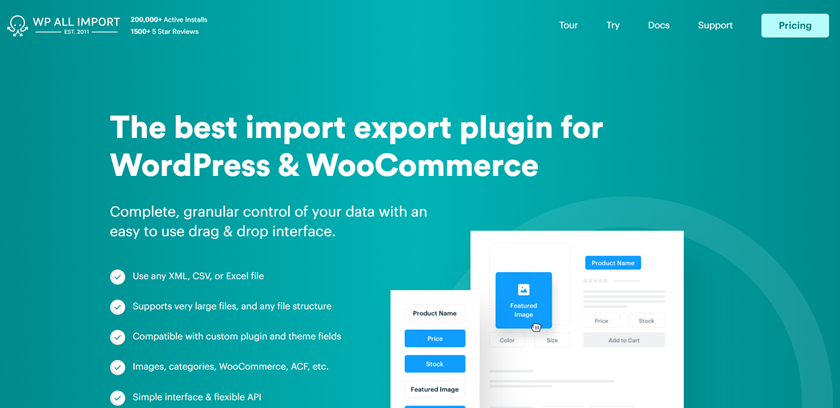
WooCommerce 고객을 가져오고 내보낼 수 있는 최고의 플러그인을 찾고 계십니까? WP 모든 가져오기를 확인하십시오. 이 강력한 도구를 사용하면 WooCommerce 고객, 주문, 제품 및 기타 유형의 데이터를 가져오고 내보낼 수 있습니다. 사용자 친화적 인 드래그 앤 드롭 인터페이스가 있으며 많은 기능과 통합이 제공됩니다.
WP All Import 를 사용하면 XML, CSV 또는 Excel 파일을 사용하고 열을 쉽게 편집하고 재정렬하고 필드를 결합하고 내보내기 파일을 사용자 지정할 수 있습니다. 또 다른 훌륭한 기능은 내보내기를 예약할 수 있어 다른 부서에 일간, 주간 또는 월간 보고서를 자동으로 보낼 수 있다는 것입니다.
이 플러그인은 모든 유형의 사용자 정의 플러그인 및 테마 필드와 호환되며 개발자에게 최적화되어 사용자 정의 코드를 포함하고 더 많은 기능을 추가할 수 있습니다. 마지막으로 WP All Import는 Zapier와 호환되어 작업을 자동화하고 사이트를 2000개 이상의 앱 및 서비스와 매우 쉽게 연결합니다.
주요 특징
- 고객, 주문 및 기타 유형의 데이터 가져오기 및 내보내기
- 파일 편집 열 사용자 정의, 재정렬 및 필드 결합
- 사용자 정의 플러그인 및 테마 파일과 호환 가능
- XML, CSV 및 Excel 파일 지원
- 드래그 앤 드롭 인터페이스
- Zapier와 통합
2) 사용자 및 고객 가져오기 및 내보내기
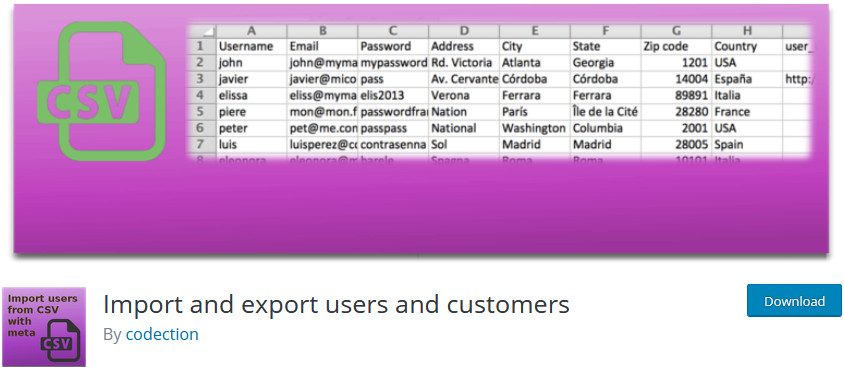
이 무료 플러그인은 CSV 파일을 사용하여 WooCommerce 및 WordPress 사용자를 가져오고 내보낼 수 있는 매우 사용자 친화적인 옵션입니다. 모든 고객 및 사용자 데이터와 메타 데이터를 CSV 파일로 쉽게 내보낸 다음 WordPress 웹 사이트에서 CSV 파일을 가져와 모든 데이터를 즉시 마이그레이션할 수 있습니다. 또한 사용자 및 고객 업데이트, 가져오기 중 역할 할당 등과 같은 직관적인 기능이 있습니다.
주요 특징들
- 사용하기 쉽고 초보자 친화적
- 사용자 내보내기 및 내보내기 모두를 위한 훌륭한 도구
- 가져오는 동안 역할 할당
- WooCommerce 구독, 멤버십, BuddyPress 등과 같은 추가 WooCommerce 확장과 호환 가능
3) 내보내기 WordPress 사용자 및 WooCommerce 고객 가져오기
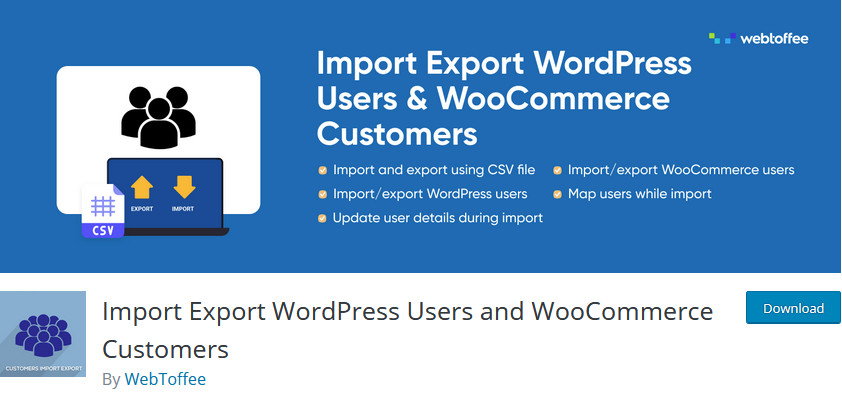
WebToffee의 WordPress 사용자 및 WooCommerce 고객 내보내기 내보내기는 한 사이트에서 다른 사이트로 고객 데이터를 빠르게 마이그레이션할 수 있는 또 다른 훌륭한 무료 도구입니다. 특정 내보내기 필터 또는 일괄 내보내기/가져오기를 사용하여 고객을 내보내고 가져올 수 있으며 다른 고객 데이터를 설정하고 값을 자동으로 변경할 수 있습니다. 또한 플러그인을 사용하면 평가 필드를 기반으로 특정 고객 필드를 대량으로 수정할 수 있으므로 가져오기/내보내기 중에 사용자 데이터를 필요한 대로 변경할 수 있습니다.
주요 특징들
- CSV 파일을 사용하여 고객을 쉽게 내보내고 가져오고 일괄 내보내기/가져오기와 같은 옵션을 활성화합니다.
- 평가 필드를 사용하여 가져온 고객 데이터를 대량 수정하고 내보내기 필터링을 허용하는 직관적인 옵션
- 사용자 암호를 변경하거나 필요한 경우 유지하는 옵션
4) WooCommerce 고객 / 주문 / 쿠폰 내보내기
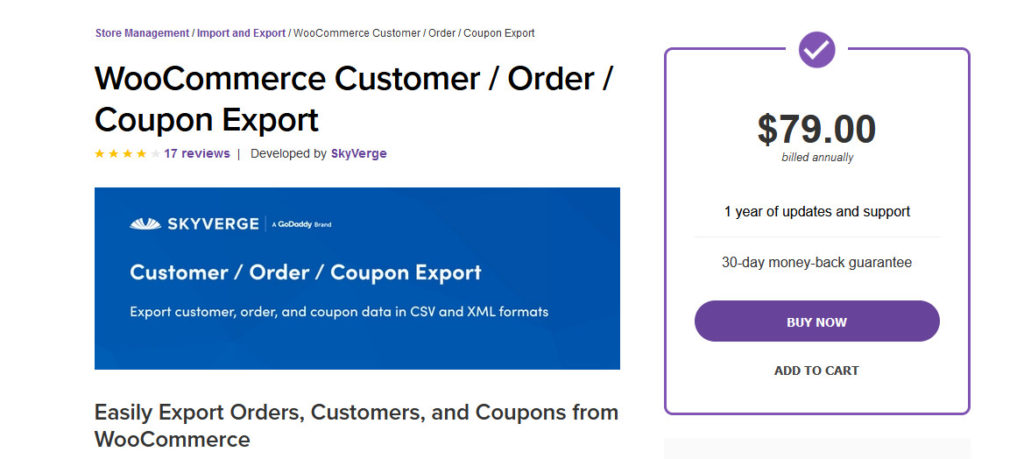
WooCommerce Customer/Order/Coupon Export는 고객 관리 및 가져오기/내보내기에 필요한 모든 도구를 제공하는 프리미엄 플러그인입니다. 이 도구를 사용하면 개별 주문, 고객 데이터 등을 쉽게 내보낼 수 있습니다. 자동화된 고객 내보내기를 활성화하여 언제든지 모든 웹사이트 간에 고객 데이터를 자동으로 마이그레이션할 수도 있습니다. 또한 HTTP, FTP 및 이메일을 통해 사용자 데이터를 마이그레이션할 수 있습니다. 이 도구에는 수많은 기능이 있으며 WooCommerce 고객, 주문 및 쿠폰 데이터를 마이그레이션할 때 가질 수 있는 모든 요구 사항을 다룹니다.
주요 특징들
- CSV 파일을 사용하여 고객 데이터, 쿠폰 및 주문 데이터를 쉽게 내보내기
- 웹 사이트가 일정에 따라 고객 데이터를 자동으로 내보내고 가져올 수 있도록 자동화된 내보내기를 생성할 수 있습니다.
- 내보내기를 백그라운드에서 비동기적으로 실행하므로 수천 개의 고객 데이터를 쉽게 내보내거나 가져올 수 있습니다.
WooCommerce에서 고객을 가져오고 내보낼 수 있는 최고의 플러그인입니다. 다음 섹션에서는 사용 방법을 살펴보겠습니다.
WP All Import로 고객 가져오기 및 내보내기
WP All Import를 사용하여 고객을 가져오고 내보내는 방법을 살펴보겠습니다. 고객, 주문, 제품 등 모든 유형의 데이터를 가져오고 내보낼 수 있으며 XML, CSV 또는 Excel 파일을 사용할 수 있는 프리미엄 도구입니다.
이 도구를 최대한 활용하기 위한 전체 프로세스를 살펴보겠습니다.
플러그인 구성
먼저 사이트에 플러그인을 설치하고 활성화해야 합니다. 이를 위해서는 패키지(149달러 일회성 결제부터) 또는 독립 실행형 요금제(99달러 일회성 결제부터) 중 하나를 받아야 합니다. 파일을 다운로드하고 사이트에 업로드하기만 하면 됩니다. 이 작업을 수행하는 방법을 잘 모르는 경우 플러그인을 수동으로 설치하는 방법에 대한 가이드를 확인하세요.
완료되면 고객을 내보내는 방법을 살펴보겠습니다.
AP All Import로 WooCommerce 고객 내보내기
플러그인을 설치한 후 왼쪽의 전체 내보내기 > 새 내보내기 로 이동합니다.
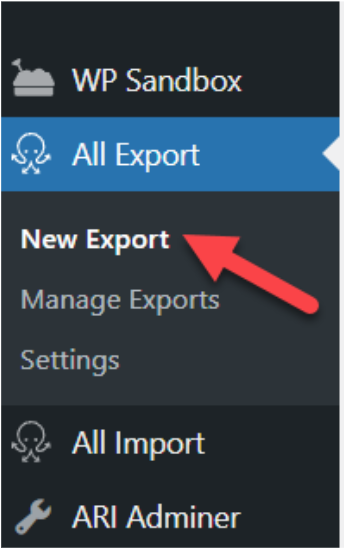
그러면 데이터 내보내기 마법사가 표시됩니다. 드롭다운에서 내보낼 항목을 선택해야 합니다. 많은 옵션이 있음을 알 수 있습니다. 이 경우 WooCommerce 고객 을 선택합니다.
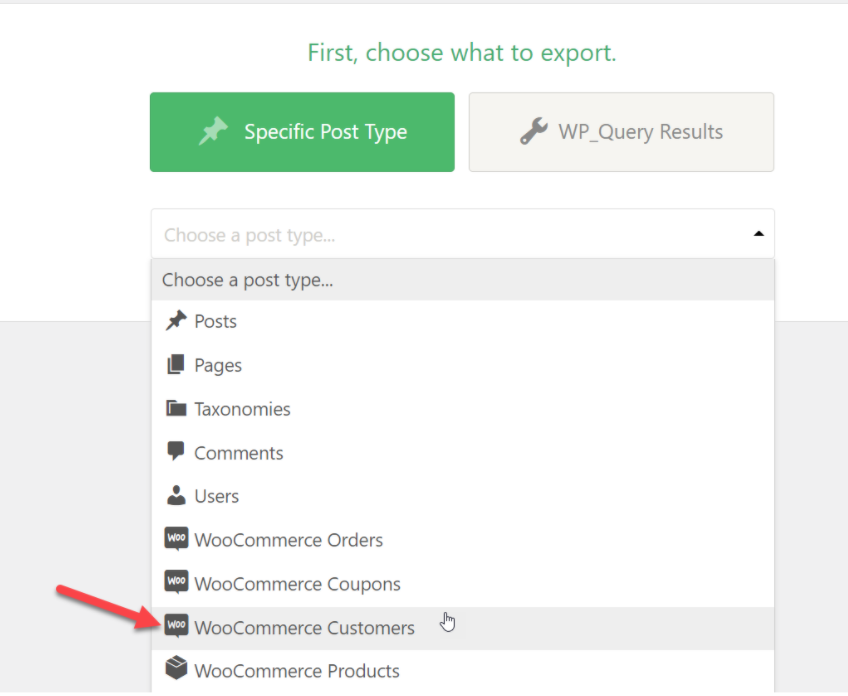
그런 다음 필터링 옵션 을 사용하여 내보내기에 필터와 규칙을 적용할 수 있습니다. 단순히 모든 고객을 내보내려면 이 단계를 건너뛸 수 있습니다.
프로세스를 완료할 준비가 되었으면 고객 마이그레이션 을 누릅니다.
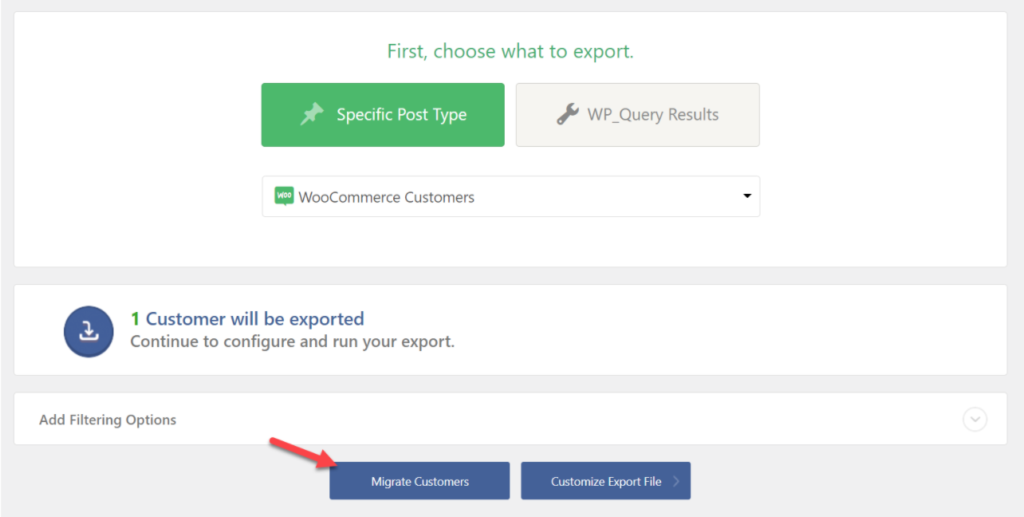
또는 내보내기 파일 사용자화 를 클릭하여 내보내기 파일을 사용자화할 수 있습니다. 이를 통해 사용자 정의 도구를 사용하여 데이터, 정렬, 필드 추가, 제거 또는 재정렬 등을 변경할 수 있습니다. 원하는 필드를 끌어다 놓기만 하면 되기 때문에 프로세스가 매우 쉽습니다.
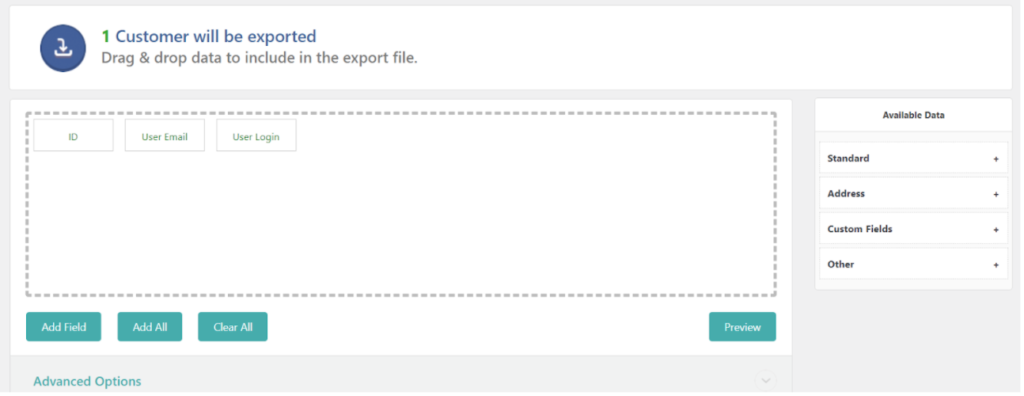
또한 내보낼 파일 유형을 선택하고 CSV, XLS 및 XLSX 형식 중에서 선택할 수 있습니다.
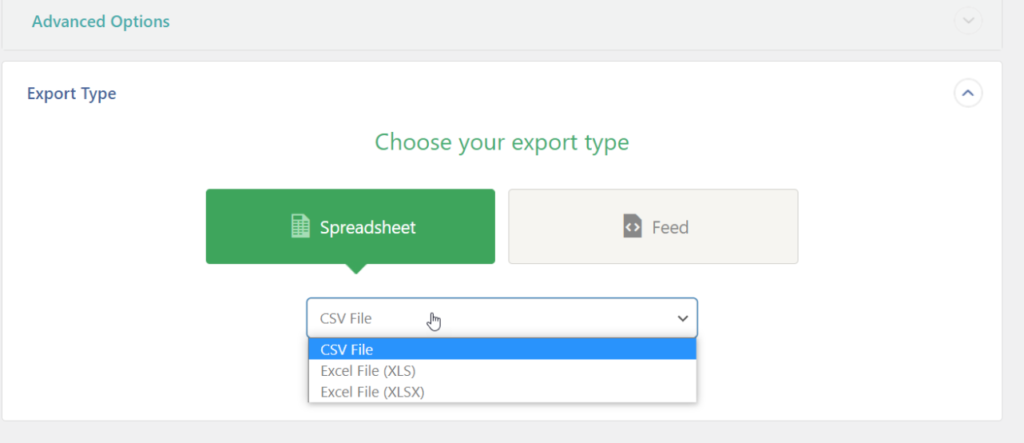
계속 진행할 준비가 되면 계속 을 클릭합니다. 다음 페이지에서 확인 및 내보내기 실행 을 눌러 파일을 다운로드합니다.
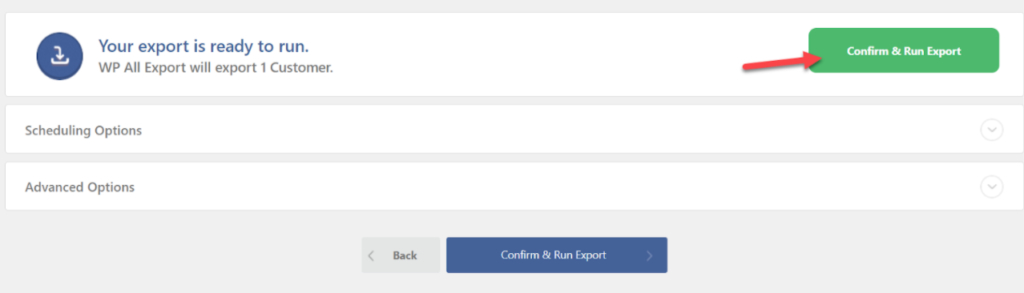
이 프로세스는 데이터베이스에 있는 고객 및 데이터의 수에 따라 다소 시간이 걸릴 수 있습니다. 프로세스가 완료되면 파일을 다운로드할 수 있습니다.
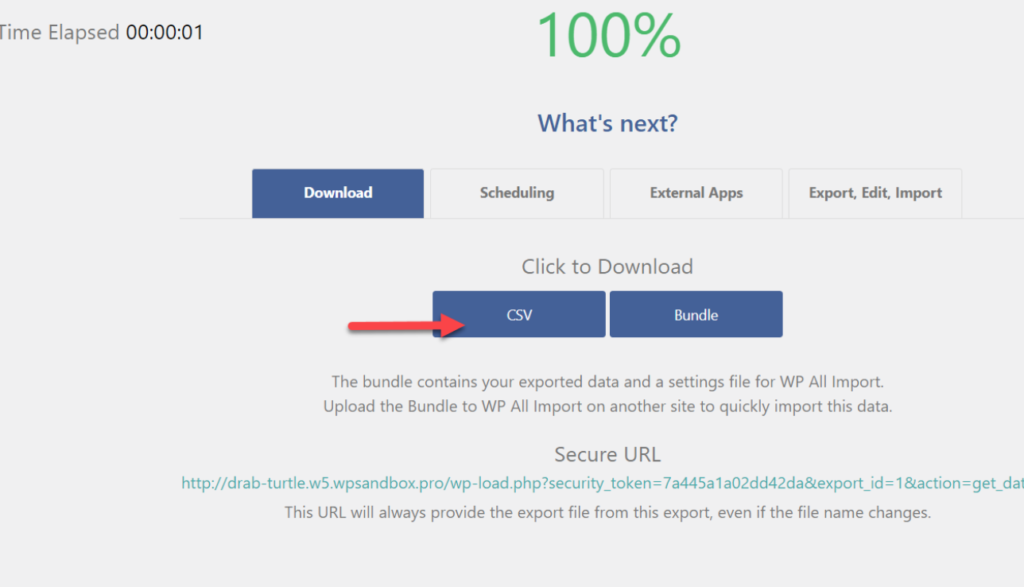
이제 WP All Import를 사용하여 WooCommerce에서 고객을 가져오는 방법을 살펴보겠습니다.
AP All Import로 WooCommerce 고객 가져오기
WP All Import를 사용하면 WooCommerce 고객을 가져올 수도 있습니다. 방금 내보낸 파일을 가져오는 방법을 살펴보겠습니다.
먼저 내보내기 파일이 준비되어 있는지 확인합니다. 그런 다음 WordPress 대시보드에서 모든 가져오기 > 새 가져 오기 로 이동합니다.
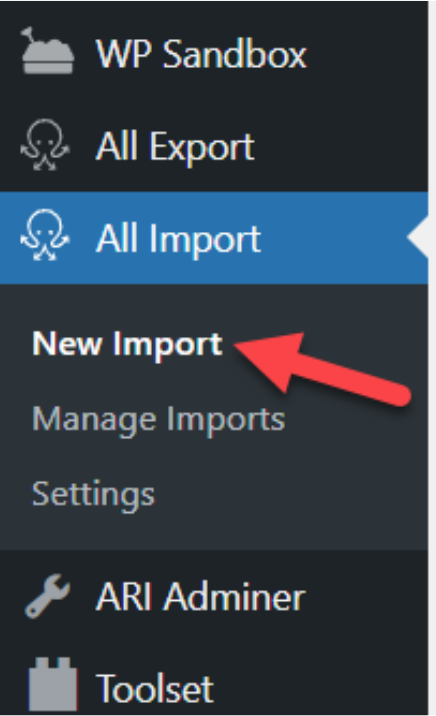
파일 업로드 옵션을 선택합니다.
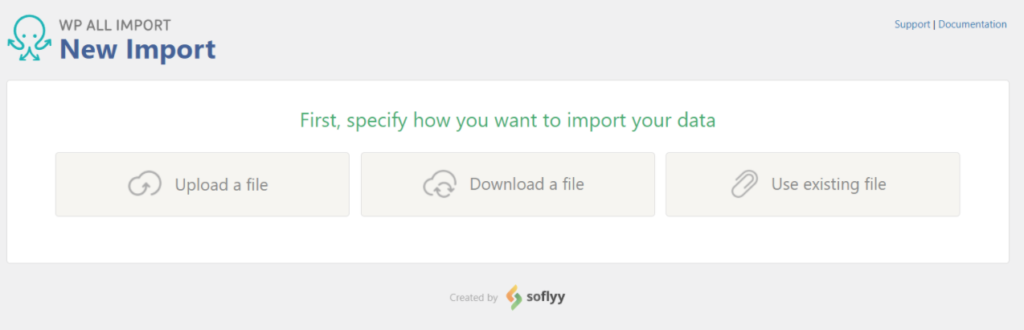
그런 다음 가져올 항목을 선택합니다. 드롭다운을 사용하여 WooCommerce 고객 을 선택하고 계속 을 누릅니다.

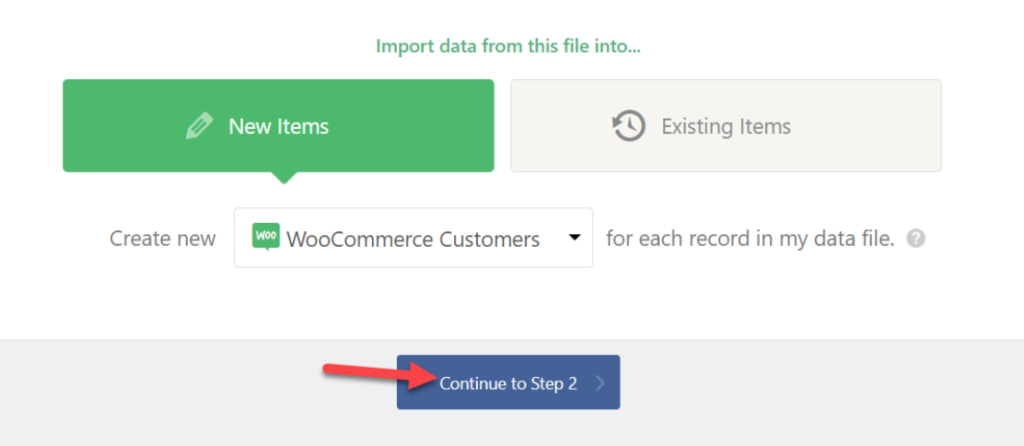
그 후 WP All Import는 지정된 파일의 모든 사용자를 감지하고 요약을 표시합니다. 만족스러우면 확인을 누르고 가져오기를 실행 하여 프로세스를 완료하십시오.
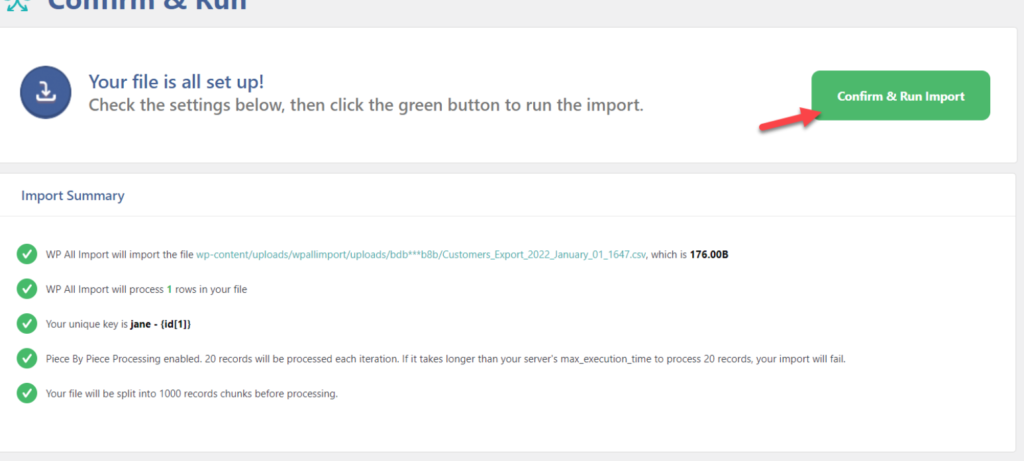
프로세스가 완료되면 WooCommerce 고객 섹션에 모든 신규 고객이 표시됩니다.
WP 모든 수입 가격
위에서 언급했듯이 WP All Import는 패키지 및 독립 실행형의 두 가지 가격 모델을 제공하는 프리미엄 플러그인입니다.
패키지 모델을 사용하면 더 많은 통합에 액세스할 수 있지만 독립 실행형 계획에는 기능이 제한됩니다.
그들의 패키지 계획은 다음과 같습니다.
- WooCommerce 가져오기 패키지 – 149 USD
- 수입 프로 패키지 – 249 USD
- 가져오기 + 내보내기 프로 패키지 – 299 USD
반면 독립 실행형 패키지는 다음과 같습니다.
- 독립형 수출 – 99 USD
- 독립 실행형 수입 – 99 USD
- 수입 + 수출 독립형 – 169 USD
이 모든 플랜은 일회성 결제이며 90일 환불 보장을 제공하므로 구매에 만족하지 않을 경우 전액 환불을 요청할 수 있습니다.
WooCommerce 고객 플러그인 가져오기 및 내보내기 사용
이제 사용자 및 고객 가져오기 및 내보내기 플러그인을 사용하여 고객을 가져오고 내보내는 방법을 살펴보겠습니다. 이 도구는 완전 무료이며 작업을 매우 잘 수행하므로 설치 및 사용 방법을 살펴보겠습니다.
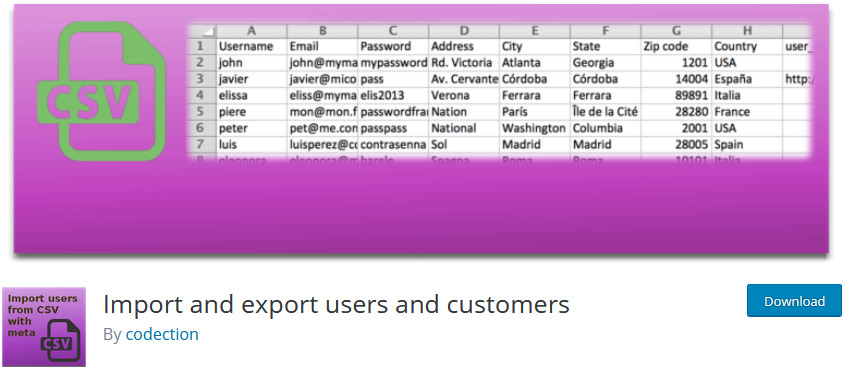
플러그인 설치
먼저 WordPress 관리 대시보드 를 열고 플러그인 > 새로 추가 로 이동합니다. 그런 다음 오른쪽 상단의 검색 창 을 사용하여 가져오기 및 내보내기 사용자 및 고객 을 검색하고 플러그인 카드에서 설치 를 클릭합니다. 버튼이 Activate 로 전환되면 해당 버튼을 클릭하면 됩니다.
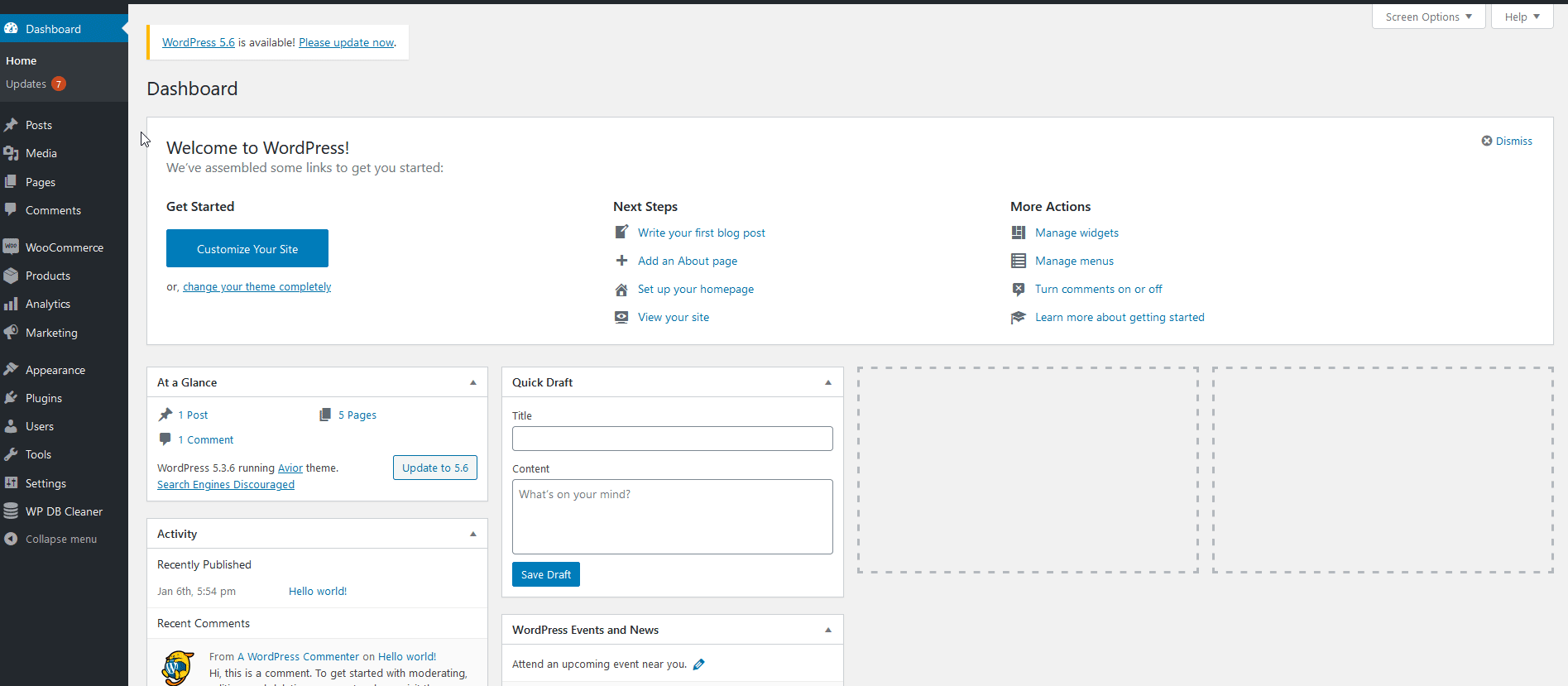
WooCommerce 고객 내보내기
플러그인을 설치했으므로 이제 사용 방법을 살펴보겠습니다. 먼저 WooCommerce 고객 목록을 CSV 파일 로 내보내는 방법을 확인하겠습니다. 도구 > 사용자 및 고객 가져오기 및 내보내기를 클릭합니다. 플러그인의 인터페이스 페이지로 이동합니다. 이제 내보내기 탭 으로 이동하여 내보낼 사용자 목록 유형을 선택할 수 있는 내보내기 도구로 이동합니다. WooCommerce 고객 목록을 내보내고 있으므로 역할 옵션을 고객으로 설정합니다.
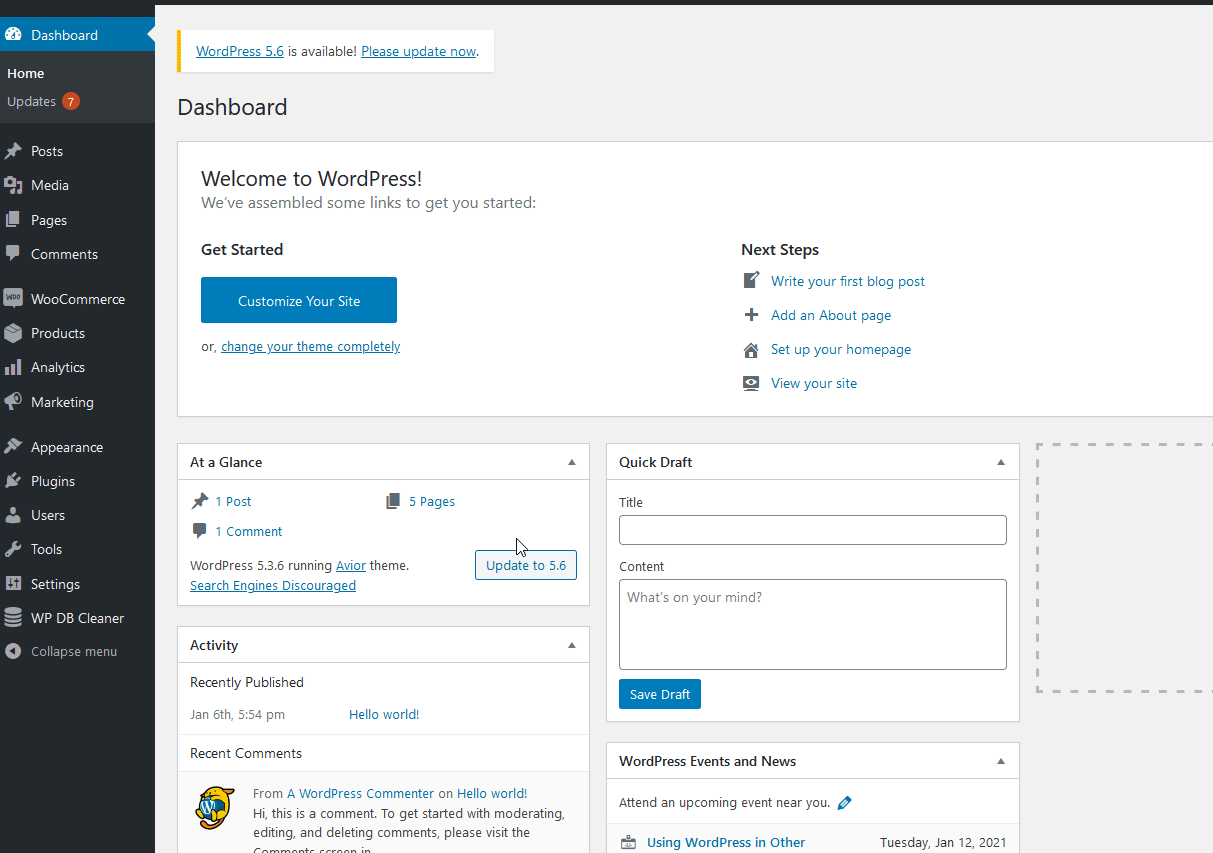
그런 다음 사용자 생성 날짜를 설정하여 플러그인이 정의된 날짜 사이에 생성된 고객만 내보내도록 합니다. 전체 고객 목록을 내보내려면 이 옵션을 비워 둡니다.
추가 내보내기 옵션
또한 일부 기본 설정 옵션을 활성화하거나 비활성화하여 목록을 내보내고 가져오는 프로세스를 만들 수 있습니다.
- 구분 기호 : CSV 파일에서 각 사용자를 구분하는 데 사용되는 문자를 나타냅니다. CSV 형식을 변경하지 않으려면 이것을 쉼표로 두십시오.
- 타임스탬프 데이터를 날짜 형식으로 변환 : 이 옵션을 사용하면 타임스탬프 데이터와 날짜-시간 형식을 지정된 날짜-시간 형식으로 변환할 수 있습니다. 그러나 이 옵션을 사용하면 몇 가지 문제가 발생할 수 있으므로 비활성화된 상태로 두는 것이 좋습니다. 이 옵션을 사용하도록 선택하면 날짜/시간 형식을 사용하여 날짜 및 시간 데이터에 대한 특정 형식을 정의할 수 있습니다.
- 필드를 알파벳순으로 정렬 : 고객 목록을 더 잘 구성하기 위해 모든 CSV 열을 알파벳순으로 정렬합니다.
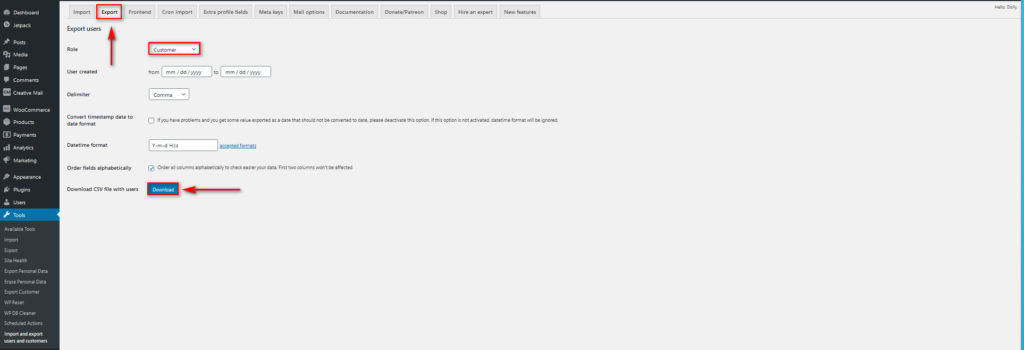
옵션을 올바르게 설정했으면 다운로드 를 클릭하여 고객의 CSV 파일을 내보냅니다. 그러면 CSV 파일 다운로드가 시작되며 고객을 가져오는 데 사용해야 합니다.
WooCommerce 고객 가져오기
이제 CSV 파일을 다른 스토어로 가져오려면 먼저 해당 WordPress 웹사이트에도 플러그인을 설치해야 합니다. 그런 다음 도구 > 사용자 및 고객 가져오기 및 내보내기 > 가져오기 탭으로 이동합니다.
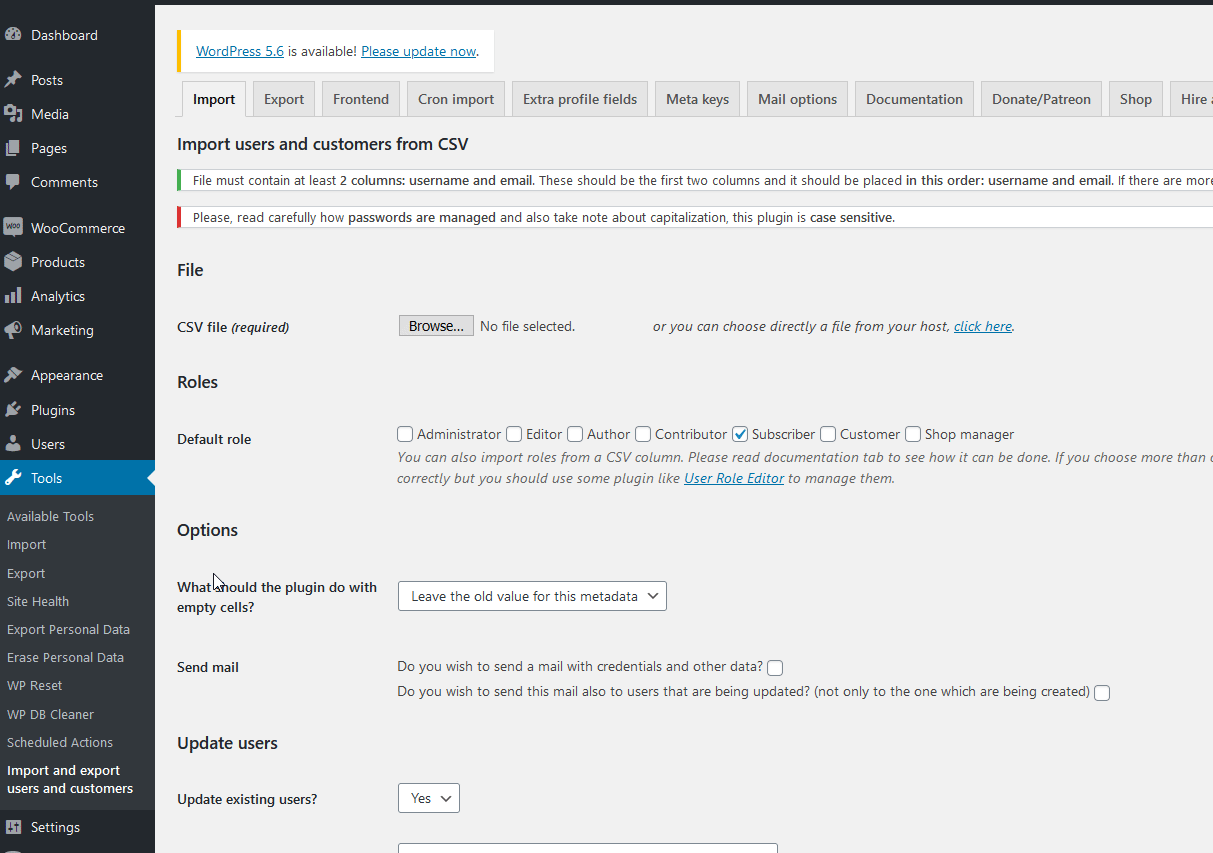
여기에서 고객 목록을 가져오는 데 사용할 CSV 파일 을 선택할 수 있습니다. 찾아보기 를 클릭하고 이전에 내보낸 CSV 파일을 찾아 엽니다.
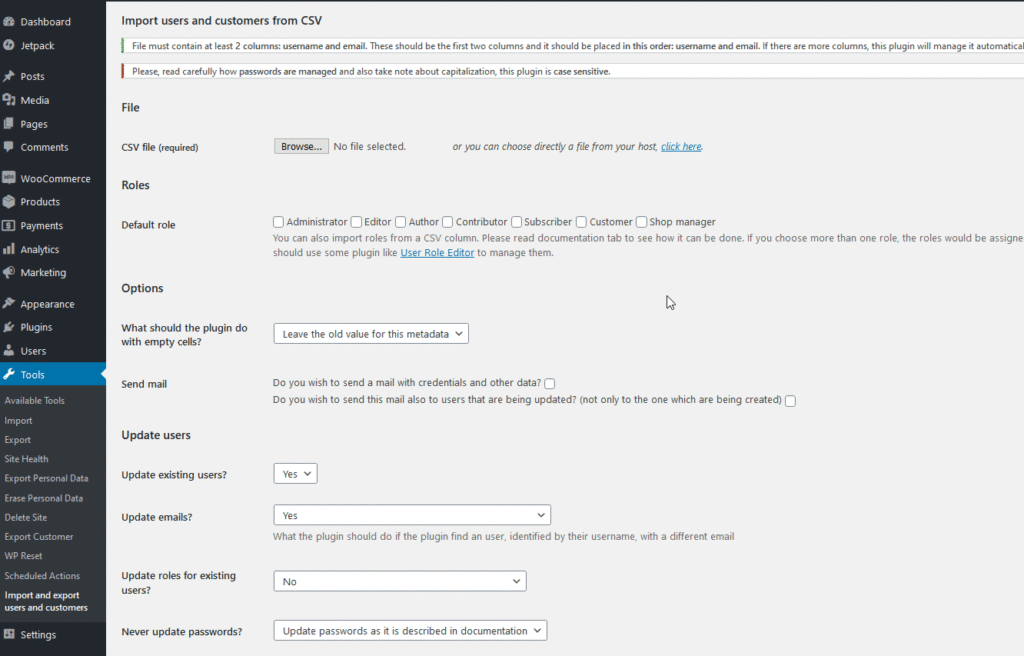
그런 다음 가져온 고객이 올바른 역할과 권한으로 설정되도록 설정을 구성할 수 있습니다.
추가 가져오기 옵션
다음은 프로세스를 시작하기 전에 사용자 지정할 수 있는 설정입니다.
- 기본 역할 : 기본 역할을 설정하고 가져온 사용자 및 고객에게 더 많은 역할을 추가합니다. 고객 을 선택하여 고객의 역할이 고객으로 설정되었는지 확인합니다.
- 메일 보내기 : 이 옵션을 활성화하면 새로 만든 계정과 새 사이트의 고객 데이터에 관해 모든 고객에게 자동화된 이메일을 보낼 수 있습니다. 플러그인을 사용하면 새 자격 증명과 암호가 포함된 이메일을 보낼 수도 있습니다. 또한 프로세스 중에 고객 계정이 업데이트될 수 있는 업데이트 사용자에게 이메일을 보낼 수 있습니다.
- 사용자 업데이트 : 플러그인을 사용하면 가져오기 프로세스가 시작되기 전에 상점에 이미 있는 고객과 사용자를 업데이트할 수도 있습니다. 이런 식으로 플러그인은 사용자와 이메일이 일치하는지 확인합니다. CSV를 기반으로 한 역할 업데이트, 사용자 이름은 같지만 이메일이 다른 사용자에 대한 이메일 업데이트 또는 새 사용자 계정 생성 및 비밀번호 업데이트를 포함하여 여러 업데이트 옵션을 활성화할 수 있습니다.
- CSV에 없는 사용자: 플러그인이 WordPress 웹사이트에서 CSV 파일의 사용자와 일치하지 않는 사용자를 찾으면 해당 사용자를 삭제하거나 역할을 변경할 수 있습니다.
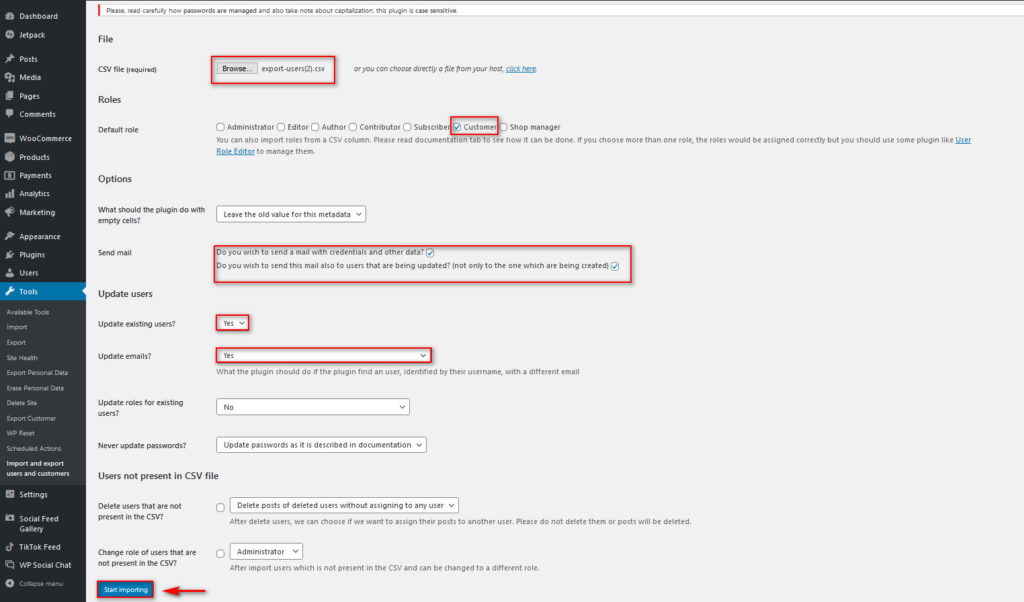
필요에 맞게 모든 옵션을 설정했으면 가져오기 시작 버튼 을 클릭합니다 . 그러면 가져온 모든 사용자와 발생할 수 있는 오류가 표시되는 가져오기 프로세스 페이지로 이동합니다.
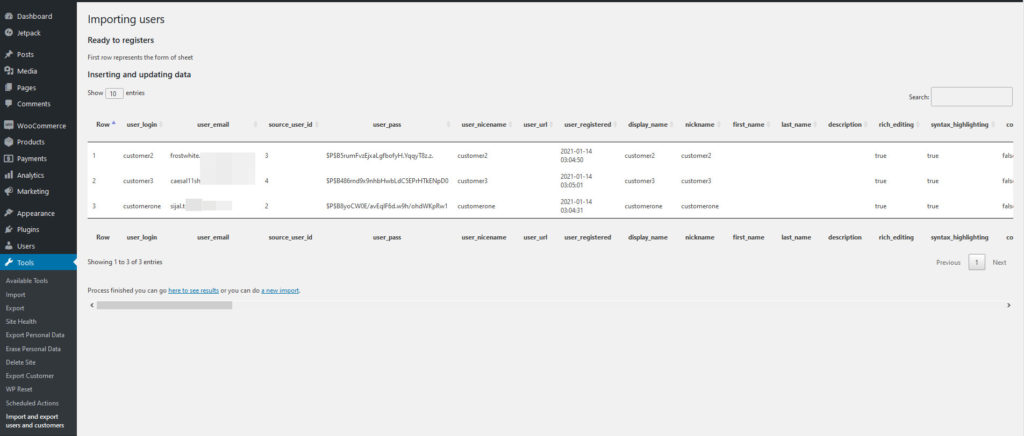
고려해야 할 추가 팁
가져오기 및 내보내기 사용자 및 고객의 간단한 인터페이스와 유연한 옵션을 통해 고객을 매우 쉽게 가져오고 내보낼 수 있습니다. 하지만 그게 다가 아닙니다. 다음 팁에 따라 프로세스를 더욱 원활하게 만들 수 있습니다.
- 메일 옵션을 올바르게 설정하십시오 . 이 플러그인에는 사용자를 가져올 때 이메일을 보내는 방법을 사용자 정의할 수 있는 전용 메일 탭이 있습니다. 사용자 및 고객 가져오기 및 내보내기 > 메일 옵션에서 이 옵션을 찾을 수 있습니다. 또한 이메일 템플릿 디자인을 사용자 지정하고, 메모를 추가하고, 사용자가 새 자격 증명을 받는 방식을 변경할 수 있습니다.
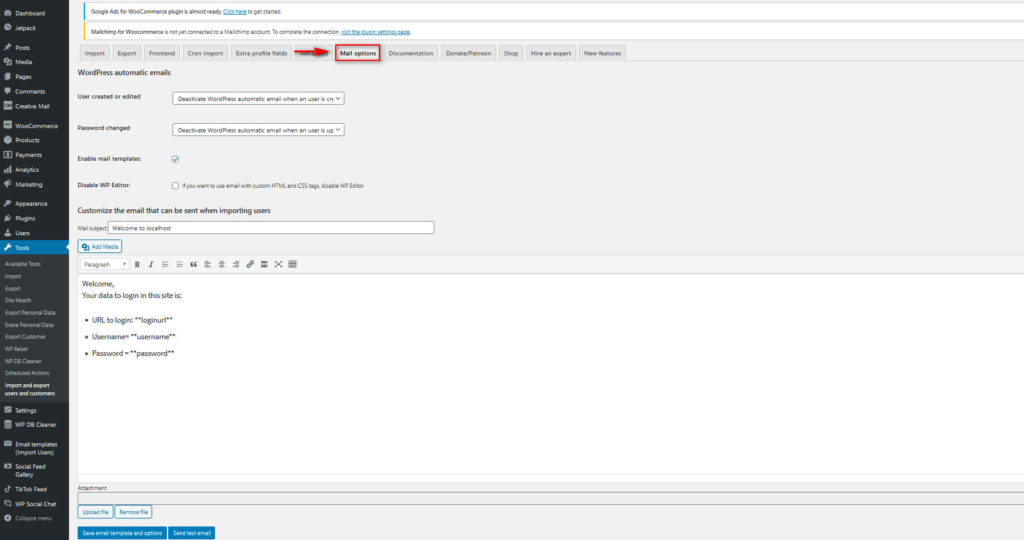
- 파일을 업로드하고 이메일에 링크를 추가할 수도 있습니다. 이 탭에서 이메일을 테스트하고 템플릿을 설정하여 모든 커뮤니케이션이 효율적인지 확인할 수 있습니다.
- 내보낼 때 올바른 역할 선택 : CSV 파일을 내보낼 때 올바른 역할을 선택했는지 확인하십시오. 이렇게 하면 가져오기 프로세스 중에 문제를 일으킬 수 있는 관리자 또는 기여자 역할이 있는 사용자를 내보내지 않습니다.
- 가져오기 옵션을 올바르게 설정하십시오 . 위에서 지정했지만 가져오기 옵션을 올바르게 설정했는지 확인해야 합니다. 가져온 고객에게 부여할 올바른 역할을 설정하고 고객에게 이메일을 보내는 옵션을 활성화합니다. 또한 역할에 따라 현재 고객을 업데이트할 수도 있습니다.
플러그인에는 다른 많은 옵션이 있습니다. 이 도구가 수행할 수 있는 모든 작업에 대한 자세한 내용은 설명서 탭을 확인하십시오. 또한 이러한 유형의 도구에 익숙하지 않은 경우 프로세스를 시작하기 전에 설명서 탭을 살펴보는 것이 좋습니다.
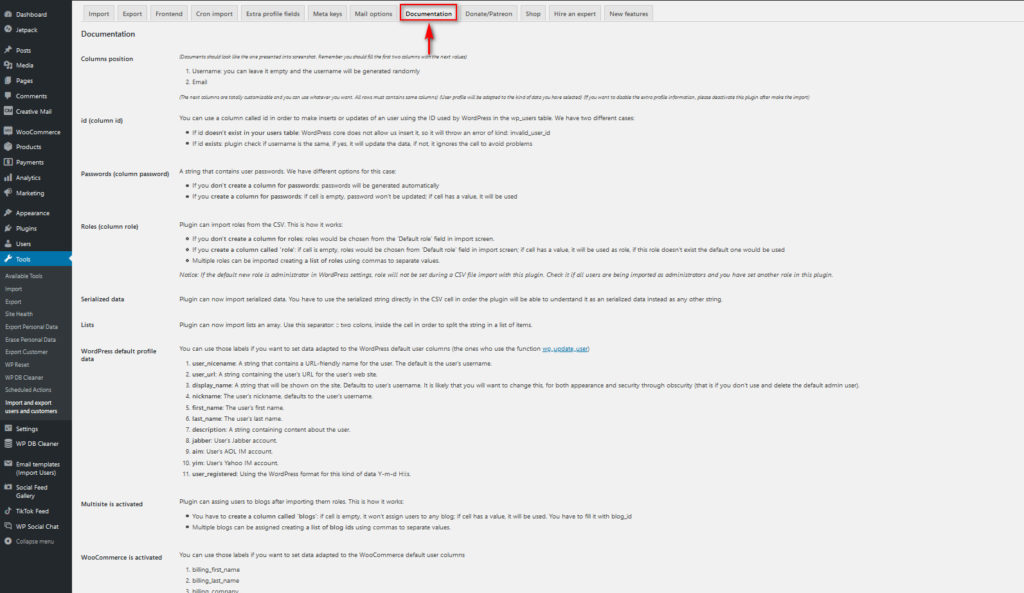
결론
요약하면 WooCommerce 고객 목록을 가져오고 내보내는 방법을 배우면 많은 시간을 절약하고 데이터베이스를 새 상점이나 웹사이트로 쉽게 마이그레이션할 수 있습니다. 데이터베이스에 수동으로 액세스하여 이를 수행할 수 있지만 플러그인을 사용하는 것이 훨씬 쉬운 옵션입니다. 이렇게 하면 데이터 손실을 방지하기 위해 마이그레이션 프로세스가 원활하고 오류가 없는지 확인할 수 있습니다.
이 가이드에서는 두 가지 플러그인을 사용하여 고객 목록을 내보내고 가져오는 방법을 배웠습니다. 프로세스가 매우 간단하고 최소한의 설정이 필요하므로 초보자에게도 탁월한 옵션입니다.
이 가이드가 유용하고 쉽게 따라할 수 있기를 바랍니다. 문제가 있는 경우 아래 의견 섹션에 알려주십시오.
마지막으로 WordPress를 Hubspot과 통합하는 방법에 대한 가이드를 따라 고객을 최대한 활용하는 방법에 대해 자세히 알아볼 수 있습니다.
